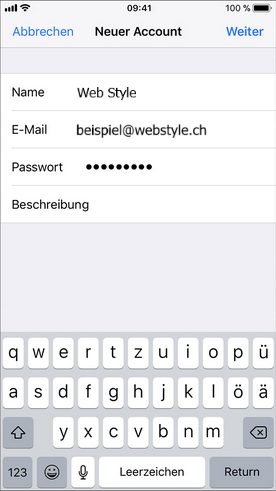E-Mail-Konto in Apple Mail auf iPhone/iPad einbinden
Hier finden Sie eine Anleitung, wie Sie Ihr E-Mail Konto auf Ihrem iPhone / iPad mit IMAP einbinden.
- Je nach Endgerät und Softwareversion auf Ihrem iPhone / iPad können Ansicht und Benennungen der Optionen etwas abweichen.
- Überprüfen Sie zuerst unter https://webmail.webstyle.ch, ob Ihre E-Mailadresse und Ihr Passwort korrekt sind.
- Falls etwas nicht klappt, benutzen Sie bitte den Live Chat und wir schauen uns das Problem gemeinsam an.
Tippen Sie auf dem Hauptbildschirm Ihres iPhones bzw. iPads auf das Icon Einstellungen.
Wählen Sie Passwörter & Accounts.

Tippen Sie auf Account hinzufügen.
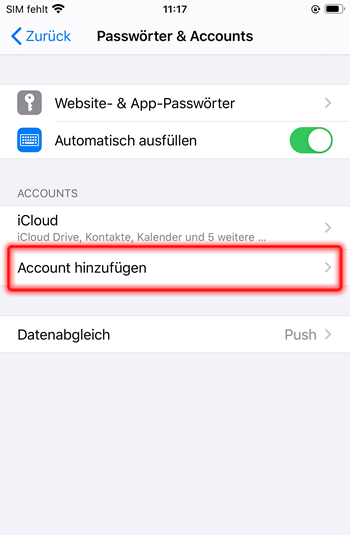
Wählen Sie jetzt die Schaltfläche Andere.
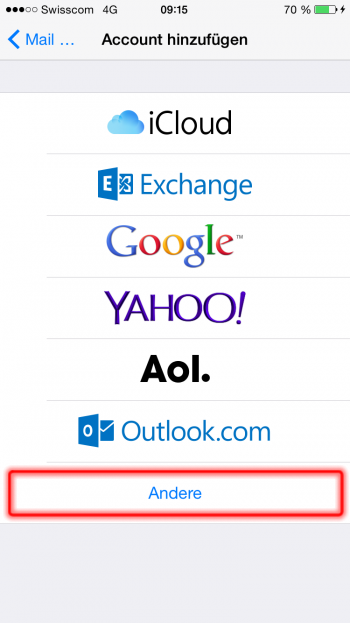
Tippen Sie auf Mail-Account hinzufügen.

Geben Sie nun die entsprechenden Daten in die dafür vorgesehenen Eingabefelder ein und tippen Sie anschließend auf Weiter.
Wählen Sie IMAP als Kontotyp aus.
Bei IMAP wird der Inhalt des Mailservers mit Ihrem Endgerät synchronisiert.

Unterhalb von SERVER FÜR EINTREFFENDE E-MAILS und SERVER FÜR AUSGEHENDE E-MAILS gehen Sie wie folgt vor:
Bei Hostname tragen Sie "mailX.webstyle.ch" ein, wobei "X" durch eine bestimmte Ziffer ersetzt werden muss.
Hinweis: Das X steht für die Ziffer Ihres Servers, um diese herauszufinden, verwenden Sie bitte unsere Abfrage.
Der Benutzername und das Passwort sind Ihre E-Mailadresse und Ihr Passwort.
Die Eingabe unterhalb von SERVER FÜR AUSGEHENDE E-MAILS ist nicht optional, füllen Sie alles aus, wie erklärt.
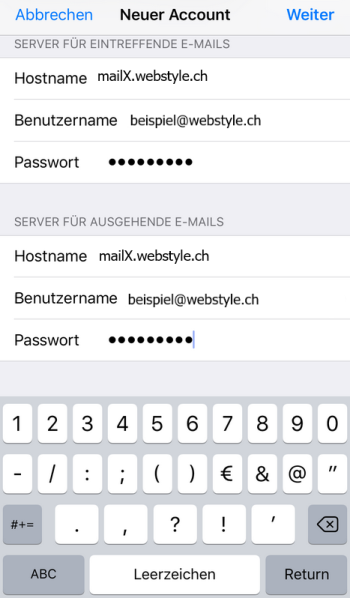
Bestätigen Sie anschliessend mit Weiter und zum Abschluss auf Sichern.
Der E-Mail Account wird nun hinzugefügt.

Treffen die E-Mails nicht ein und/oder sie können nicht rausgeschickt werden?
Könnte das ein möglicher Auslöser sein:
Beim Eintrag Hostname darf vor der Domain "mailX.webstyle.ch" auf keinen Fall ein Zusatz stehen. Allein die Zugabe von "https://" kann die Einstellungen des Eingangs- (993) und Ausgangs-Ports (465) übersteuern.
Der Ausgangs-Port 443 deutet auf die Eingabe des https-Protokolls hin.
Korrekte Port-Einstellungen:
- Port Eingang: 993
- Port Ausgang: 465
Artikel aktualisiert am 17.11.2022